
- Biblioteca de Mídia - Como carregar imagens e arquivos
- Número de Perguntas por Pesquisa
- Criando uma pesquisa a partir de um documento do Word
- Como excluir, adicionar e editar perguntas e respostas de uma pesquisa em andamento
- Blocos de pesquisa
- Randomização de Blocos
- Randomização de Perguntas
- Biblioteca de Escalas
- O que é teste monádico?
- O que são testes monádicos sequenciais?
- Suporte de extração para Tipos de Pergunta de seletor de Imagem
- O que são testes de comparação?
- Mensagens de Validação Personalizadas
- Construindo pesquisas com o QxBot
- Extraktionsunterstützung para Fragetypen mit Bildauswahl
- Opções de visualização da pesquisa
- Edição e Colaboração em Pesquisas 2025 - FAQ
- Testing Send
- Add Questions From a Document
- Tipos de perguntas básicas
- Tipos de perguntas avançadas
- Tipos de pergunta de múltipla escolha
- Pergunta de texto - Caixa de Comentários
- Matriz de escala com múltiplos pontos
- Ranking
- Classificação com emoji
- Pergunta de imagem
- Data e Hora
- Pergunta reCAPTCHA
- Tipo de pergunta NPS - Net Promoter Score
- Tipo de Pergunta Van Westendorp - Sensibilidade ao Preço
- Estudo de Análise Conjunta Baseado em Escolha
- Matriz Lado a Lado
- Tipo de Pergunta Homúnculo
- Opções de resposta preditiva
- Questões de conteúdo estático
- Múltipla escolha: selecionar uma opção
- Múltipla escolha com seleção múltipla
- Pergunta com cronômetro de página
- Informações de contato (texto aberto)
- Pergunta de matriz com múltipla seleção
- Pergunta com matriz de planilha
- Pergunta de classificação de cartão fechada
- Matriz Flexível - Como fazer?
- Controle Deslizante de Texto
- Perguntas de classificação: curtir e smiley face
- Ordem de Classificação - Interface Arrastar e Soltar
- Matriz bipolar - controle deslizante
- Perguntas de matriz bipolar e likert
- Gabor Granger
- Assinatura Digital Verificada
- Classificação com estrelas
- Pergunta de Divulgação nas Redes Sociais
- Attach Upload File Question
- Constant Sum Question
- Informações de vídeo
- Conexão de plataforma
- Recrutamento de Comunidades
- Pergunta de classificação: vídeo TubePulse ™
- Classificação de cartão aberto
- Mapas - Tipo de Pergunta
- Live Cast
- Tipo de resposta e layout
- Reordenar Perguntas
- Question tips
- Exibição de caixa de texto
- Configurações de texto aberto
- Adicionando a opção Outro
- Configurações de matriz
- Configurações de avaliação de imagem
- Opções de escala
- Configurações de Soma Constante
- Definindo respostas padrão
- Validação de opção exclusiva para perguntas de múltipla escolha
- Como fazer uma pergunta obrigatória
- Configurações de validação
- Remover mensagem de validação
- Separadores de perguntas
- Códigos de pergunta
- Quebra de página
- Texto de Introdução com Caixa de Seleção de Aceitação
- Validação RegEx
- Biblioteca de Perguntas
- Como incorporar um vídeo com a QuestionPro
- Posição inicial do controle deslizante
- Alternância na Exibição das Respostas
- Matriz - Foco Automático
- Validações de texto
- Configurações de entrada numérica - planilha
- Grupos de resposta [versão BETA]
- Perguntas Ocultas
- Formato de moeda do separador decimal
- Permitir vários arquivos - tipo de pergunta anexar/carregar
- Entrada de caixa de texto - Tipo de teclado
- Mergulho profundo
- Ordem de exibição das respostas
- Alternate colors
- Análise Conjunta - FAQ sobre Melhores Práticas de Implementação
- Limites para arquivos de imagem/multimídia
- Conceitos Proibidos em Conjoint
- Adicionar logotipo à sua pesquisa
- Customização de temas
- Configurações de exibição da pesquisa
- Avanço automático
- Barra de progresso - Como fazer?
- Opções de numeração automática de perguntas
- Enabling social network toolbar
- Browser Title
- Imprimir ou baixar pesquisa como DOC do Word ou PDF
- Botões de navegação de pesquisa
- Tema Acessível - conformidade com 508
- Habilitar ou desabilitar botão de voltar e link de saída
- Layout de Foco
- Layout da pesquisa
- Layout da pesquisa - modo visual
- Integração Telly
- Integração com televisão
- URL do espaço de trabalho
- Layout Clássico
- Ramificação ou lógica de pulo
- Lógica de Ramificação Composta
- Ramificação composta
- Controle de Cota Baseado em Resposta
- Texto dinâmico/comentários
- Lógica de extração
- Mostrar/ocultar perguntas
- Lógica dinâmica de exibição/ocultação
- Lógica de pontuação
- NPS - Net promoter score
- Envio de texto por "Piping"
- Pesquisa em cadeia
- Looping
- Ramificação para encerrar pesquisa
- Segmentação de múltiplos critérios, agrupamento e operadores lógicos de ramificação disponíveis usando o Survey Analytics
- Lógica N de M selecionada
- Referência Lógica da Sintaxe com JavaScript
- Fluxo em bloco
- Looping de Blocos
- Referência de sintaxe do motor de pontuação
- Lógica de Sempre Extrair e Nunca Extrair
- Extração de Matriz
- Extração Bloqueada
- Atualização dinâmica de variável personalizada
- Randomização Avançada
- Exemplos de scripts personalizados
- Script Personalizado
- Survey Logic Builder - AI
- Configurações da pesquisa
- Salvar e Continuar Depois
- Desabilitar respostas múltiplas
- Fechar ou desativar pesquisa
- Admin confirmation email
- Notificações com base em Critérios de Resposta
- Tempo limite da pesquisa / Tempo limite da sessão
- Opções de Finalização de Pesquisas | QuestionPro
- Relatório Spotlight
- Imprimir respostas da pesquisa
- Pesquisar e substituir
- Survey Timer
- Permite múltiplos entrevistados da mesma máquina?
- Configurações de Tamanho de Entrada de Texto
- Notificações - E-mail de Confirmação do Administrador
- Data e hora de fechamento da pesquisa
- Dados de Localização do Respondente
- Modo de revisão
- Revise, edite e imprima respostas
- Geocodificação
- Barra de Progresso Clássica
- Response Quota
- Verificação de idade
- Opções de pesquisa | Ferramentas
- Copiando uma pesquisa existente
- Edição de pesquisas compartilhadas
- Compartilhamento de Pesquisa
- Pastas - Organizar Pesquisas
- Procurando por uma pesquisa em minha conta
- Compartilhamento de lista de e-mail
- Registos de auditoria do sistema
- Pesquisa de Compartilhamento
- Compartilhamento e Colaboração em Pesquisas
- Versões da Pesquisa
- Elabore e publique pesquisas
- Tipos de Autentificação
- Pesquisa global com proteção por senha
- Autenticação usando apenas convites por e-mail
- E-mail de pesquisa e proteção por senha
- Como definir segurança por senha em uma pesquisa para respondentes com identificadores únicos
- Autenticação de nome de usuário e senha
- Segurança SSL
- Configurando autenticação do Facebook para uma pesquisa
- Autenticação usando login único
- URLs de mídia criptografados
- Link da Pesquisa
- URLs de Pesquisa Personalizadas
- Criando convite da pesquisa por email
- Fusão de correio e personalização de e-mails
- Configurações de convites por e-mail
- Filtro de lista de e-mails
- Enviando lembretes de pesquisa
- Lote de exportação para distribuição externa
- Status atual do e-mail
- Spam index
- Enviar convite para responder à pesquisa via SMS
- Pesquisas por telefone e papel
- Adicionando respostas manualmente
- Preços de mensagem SMS
- Incorporar Pergunta no E-mail
- Excluindo listas de e-mail
- Distribuição de Pesquisa Multilíngue
- SMTP
- Configurar o endereço de e-mail de resposta para os convites de pesquisa enviados via QuestionPro
- Autenticação de domínio
- Solução de problemas de entrega de e-mail
- QR Code
- Email Delivery and Deliverability
- App offline - Temas
- Loop de pesquisa
- Usando o aplicativo móvel QuestionPro
- Modo Quiosque
- Sincronizar os dados do aplicativo
- Revise a resposta / imprima o pdf no aplicativo offline
- Auditoria de campo e dispositivo
- Variáveis de Dispositivo Offline
- Sincronizar respostas manualmente
- Hardware do dispositivo
- Detecção facial no modo quiosque
- Texto para fala
- Notificação Push
- Aplicativo off-line – práticas recomendadas
- Dashboard da pesquisa
- Overall participant statistics
- Dropout analysis
- Banner tables
- Análise TURF
- Criar Análise de Tendências
- Análise de correlação
- Relatório de comparação
- O que é a análise de GAP/Lacunas?
- Personalizar Cálculo Estatístico
- O que é média ponderada?
- Análise de Gráfico Spider
- Análise de Cluster
- Filtros do painel
- Datapad
- Dashboard - Opções de download
- Teste de Imagem HotSpot
- Heatmap Analysis
- Ordem de classificação ponderada
- Opções de resposta de agrupamento de tabulação cruzada
- Teste A/B em pesquisas QuestionPro
- Qualidade de dados
- A qualidade dos dados termina
- Gráfico de mapa de calor para perguntas do tipo matriz
- teste-de-proporções-de-coluna
- Identificador de resposta
- Análise de alcance TURF
- Edição em Massa de Respostas
- Ponderação e balanceamento
- Designs de Análise Conjunta
- Cálculo dos valores de utilidade na análise de escolha discreta do Conjoint
- Análise Conjunta - Cálculos / Metodologia
- Análise Conjunta - Importância dos Atributos
- Análise Conjunta – Perfis
- Simulador de Segmentação de Mercado
- Análise Conjunta – Valor da Marca
- Escalonamento de Diferença Máxima | Max-Diff
- Configurações da Maxdiff
- Análise MaxDiff Ancorada
- Escala Max Diff - Perguntas Frequentes
- MaxDiff - Interpretando Resultados
- Envio de Relatórios por E-mail Automático
- Qualidade de dados - respostas padronizadas
- Qualidade dos Dados - Palavras Sem Sentido
- Importar Dados Externos para Nova Pesquisa
- Histórico de download
- Consolidar Relatório | Combinar Relatórios
- Excluir Pesquisa e Dados
- Qualidade dos dados - Todas as caixas de seleção marcadas
- Exportando dados para Word ou PowerPoint
- Agendador de Relatórios
- Datapad
- Grupo de Notificação
- Mesclar dados 2.0
- Detecção de Plágio
- Dados de localização baseados em IP
- Exportar Dados - Download de Arquivo SPSS
- Nome da variável SPSS
- Unselected Checkbox Representation
- Atualizando Perfil de Usuário
- Como atualizar o fuso horário
- Unidades de Negócio/Equipes
- Adicionar Usuários
- Painel de Uso
- Single user license
- License restrictions
- Solução de problemas de login
- Pacote de Suporte de Software
- E-mail de boas-vindas
- Funções e permissões do usuário
- Adicionar usuários em massa
- Verificação de conta usando autenticação de dois fatores (verificação em 2 etapas)
- Acesso à rede
- Alterando a propriedade da pesquisa
- Não foi possível acessar o suporte por chat
- Navegando nos Produtos da QuestionPro
- Agency Partnership Referral Program
- Response Limits
- Conformidade com a CAN-SPAM
- Regulamento Geral de Proteção de Dados (GDPR)
- SOC 2 Segurança
- Respondent anonymity assurance
- Segurança
- Conformidade com a Lei de Privacidade do Consumidor da Califórnia (CCPA)
- GDPR - Direito de ser esquecido
- GDPR: solicitação de direitos de dados
- Declaração de acessibilidade do QuestionPro
- Centro de dados
- Strong Password
- Automated deletion of data
Exportar Dados - Downloads de Excel e CSV
A plataforma QuestionPro oferece a você a capacidade de baixar seus dados brutos da pesquisa diretamente para o Microsoft Excel. Você pode então criar gráficos e executar análises detalhadas, offline, com os dados da pesquisa.
Como posso baixar dados para o Excel?
 Selecione o formato do arquivo de saída como Microsoft Excel ou CSV.
Selecione o formato do arquivo de saída como Microsoft Excel ou CSV.

Vá para: Minhas Pesquisas(Selecione a Pesquisa) » Análises
Selecione a opção Exportar no menu suspenso Gerenciar Dados.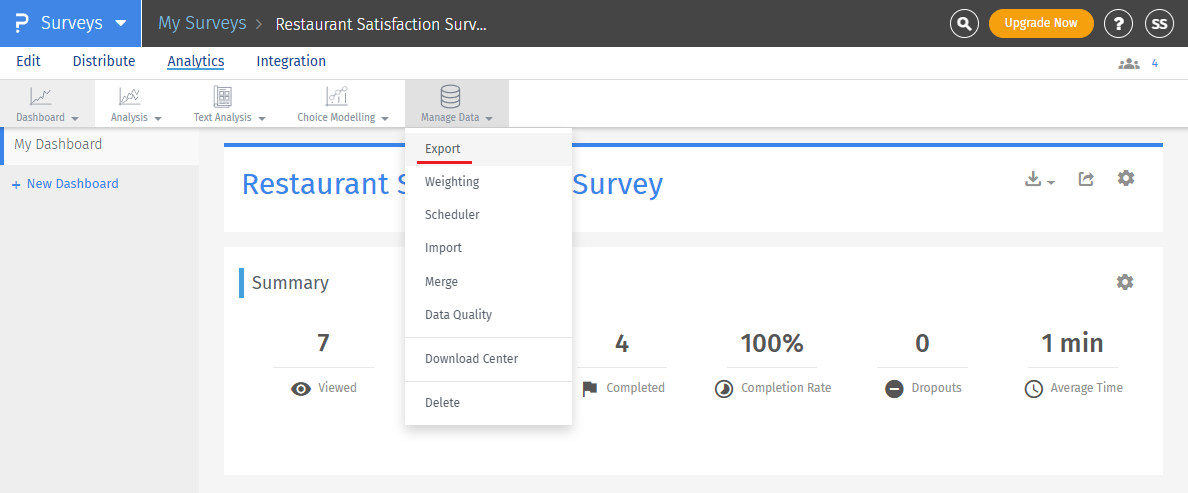 Selecione o formato do arquivo de saída como Microsoft Excel ou CSV.
Selecione o formato do arquivo de saída como Microsoft Excel ou CSV.
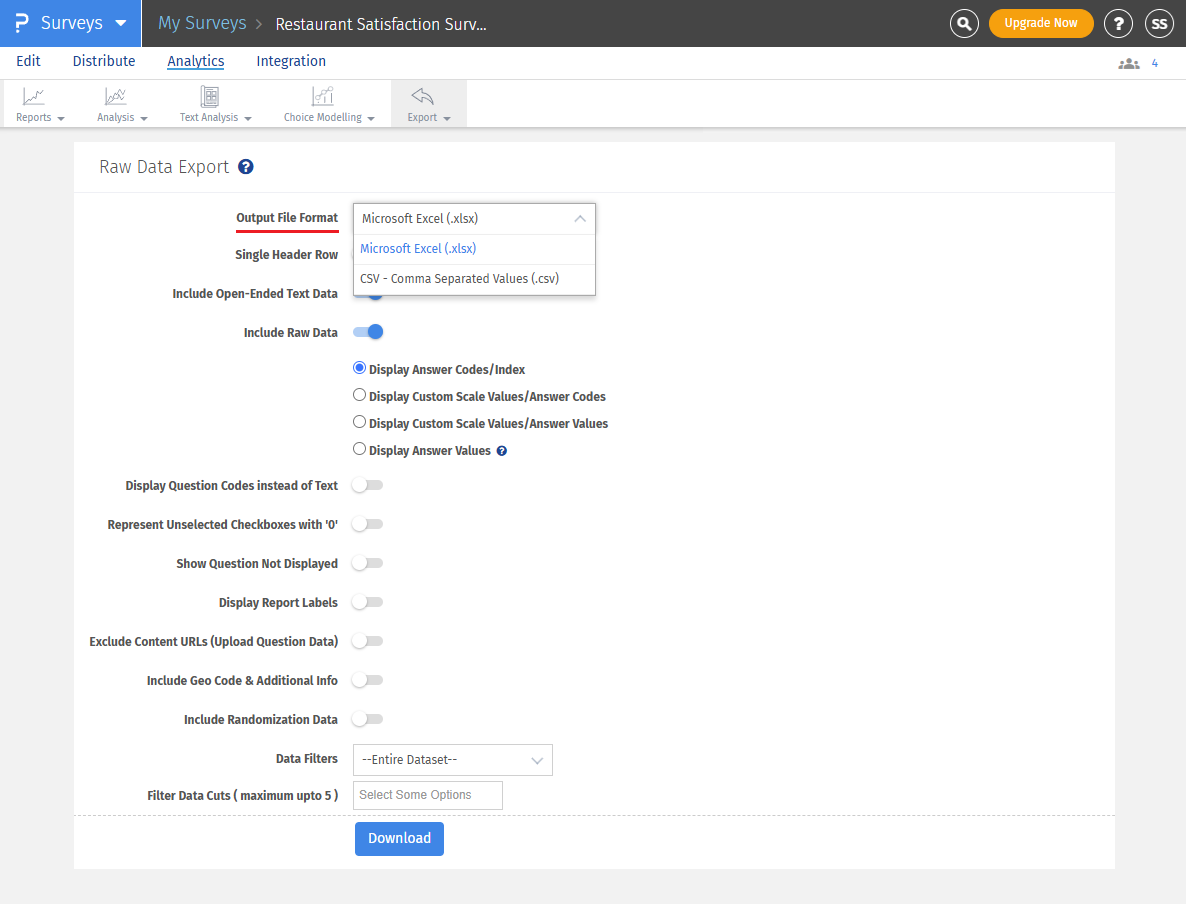
Quais opções diferentes estão disponíveis para download?

 Arquivo CSV mostrando Dados Brutos
Arquivo CSV mostrando Dados Brutos
 Se as respostas forem mais de 5000, nós as dividimos em múltiplas planilhas e exportamos um arquivo zip.
Se as respostas forem mais de 5000, nós as dividimos em múltiplas planilhas e exportamos um arquivo zip.
- Linha de Cabeçalho Única:O arquivo padrão tem 2 linhas de cabeçalho para exibir informações adicionais associadas a alguns tipos de pergunta. Habilite esta opção para mesclar os cabeçalhos das linhas em uma única linha de cabeçalho.
- Incluir Dados de Texto Aberto: Quando habilitado, os Dados de Texto Aberto são incluídos no arquivo. Esta opção está habilitada por padrão.
-
Incluir Dados Brutos: Uma planilha de Dados Brutos separada é incluída no arquivo Excel. Esta opção está habilitada por padrão.
- Exibir Códigos / Índices de Resposta: Por padrão, os códigos / índices de resposta não são incluídos nos relatórios. Para baixar códigos / índices de resposta, habilite esta opção.
- Exibir Valores de Escala Personalizada/Códigos ou Valores de Resposta: Você verá essas opções apenas se tiver habilitado o escalonamento personalizado para alguma de suas perguntas. Você pode selecionar esta opção para exportar dados com os valores ou códigos de escala personalizada.
- Exibir Valores de Resposta: Por padrão, o texto / valores das opções de resposta não são incluídos nos relatórios. Para baixar o texto das opções de resposta, habilite esta opção.
- Exibir Códigos de Pergunta em vez de Texto: Marque esta opção se sua pergunta tiver uma grande quantidade de texto ou incluir Imagens/HTML. Em vez do Texto da Pergunta, os Códigos de Pergunta serão baixados para uma compreensão mais fácil dos Relatórios.
- Representar Caixas de Seleção Não Selecionadas com '0': Por padrão, as caixas de seleção selecionadas são representadas por 1, as caixas de seleção não selecionadas ou ocultas ficam em branco. Para identificar as opções que estavam visíveis mas não foram selecionadas, ative a alternância para representar as caixas de seleção não selecionadas com 0.
- Mostrar perguntas não exibidas:Inclua as perguntas na exportação que não foram mostradas aos respondentes.
- Exibir rótulos de relatório:Exiba os rótulos de relatório em vez do texto da pergunta no arquivo de exportação.
- Excluir URLs de conteúdo (dados da pergunta de upload):Exclua os dados da pergunta de upload do arquivo de exportação.
- Incluir Código Geográfico e Informações Adicionais: Colete dados de código geográfico para a pesquisa se desejar. Você precisará ativar este filtro.
- Filtro de Dados - Data: Você pode filtrar o relatório com base na data, para que apenas os dados de um período de tempo específico sejam incluídos.
-
Filtro de Dados - Status da Resposta: Você pode baixar dados com base no Status da Resposta.
- Iniciadas Mas Não Concluídas: Usuários que clicaram no botão "Continuar" mas ainda não completaram a pesquisa.
- Concluídas: Usuários que completaram a pesquisa.
- Encerradas Via Ramificação Se você tiver lógica de ramificação para encerramento (screen outs) estas respostas são sinalizadas como encerradas.
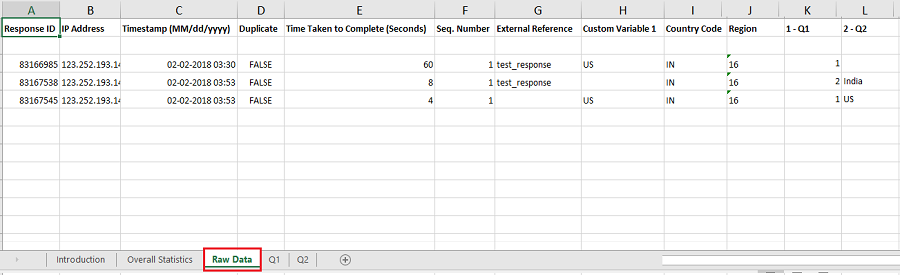
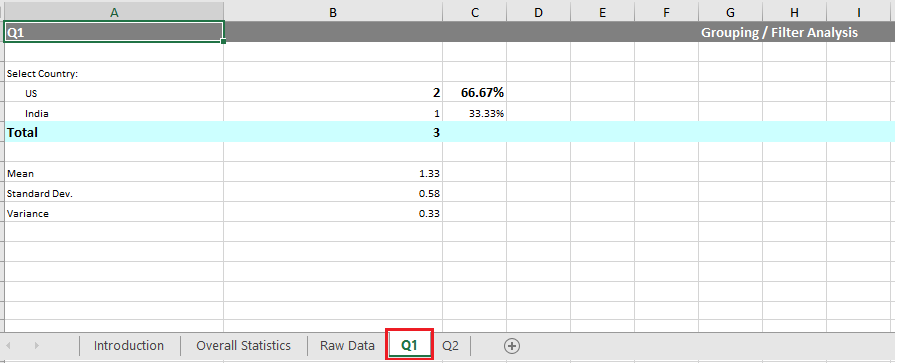 Arquivo CSV mostrando Dados Brutos
Arquivo CSV mostrando Dados Brutos
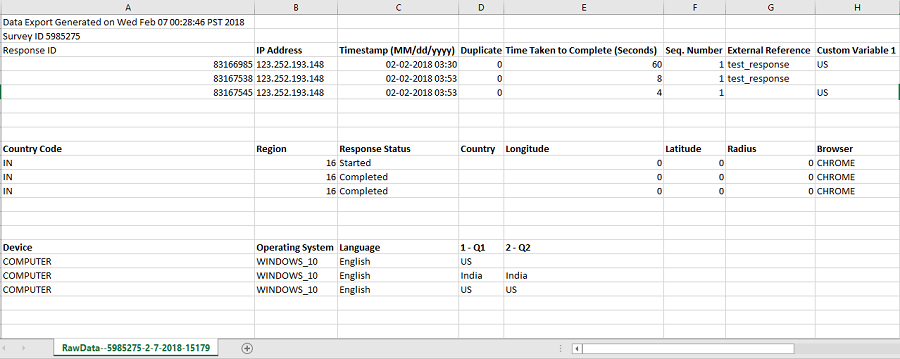 Se as respostas forem mais de 5000, nós as dividimos em múltiplas planilhas e exportamos um arquivo zip.
Se as respostas forem mais de 5000, nós as dividimos em múltiplas planilhas e exportamos um arquivo zip.
Licença
Esse recurso está disponível com as seguintes licenças:

